1、打开SolidWorks软件,新建一个零件文件。

2、打开设计库,如下图所示的红色框选。

3、点开“Design Library”图标。不懂的可以看下图红色框选。
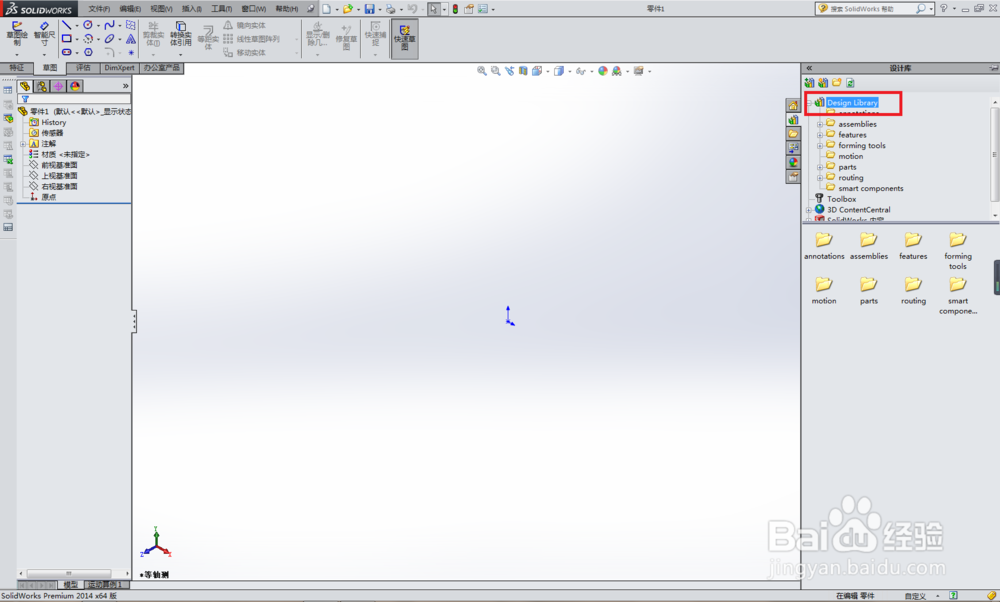
4、点开“Parts”图标。不懂的可以看下图红色框选。
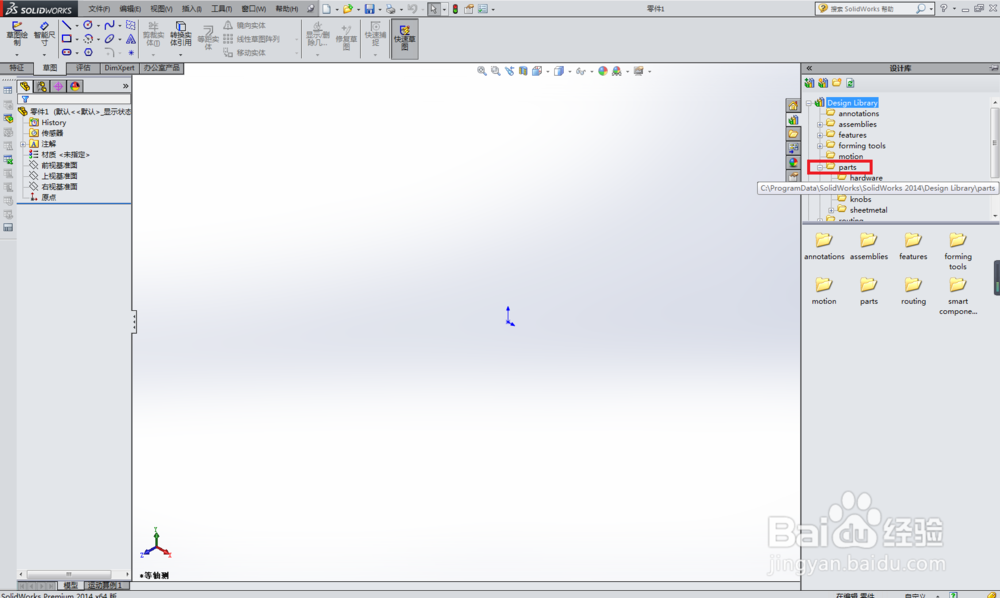
5、点开“hardware”图标。不懂的可以看下图红色框选。

6、双击“gear”图标,这个应该好认,这个图标就是齿轮的样子。不懂的可以看下图红色框选。
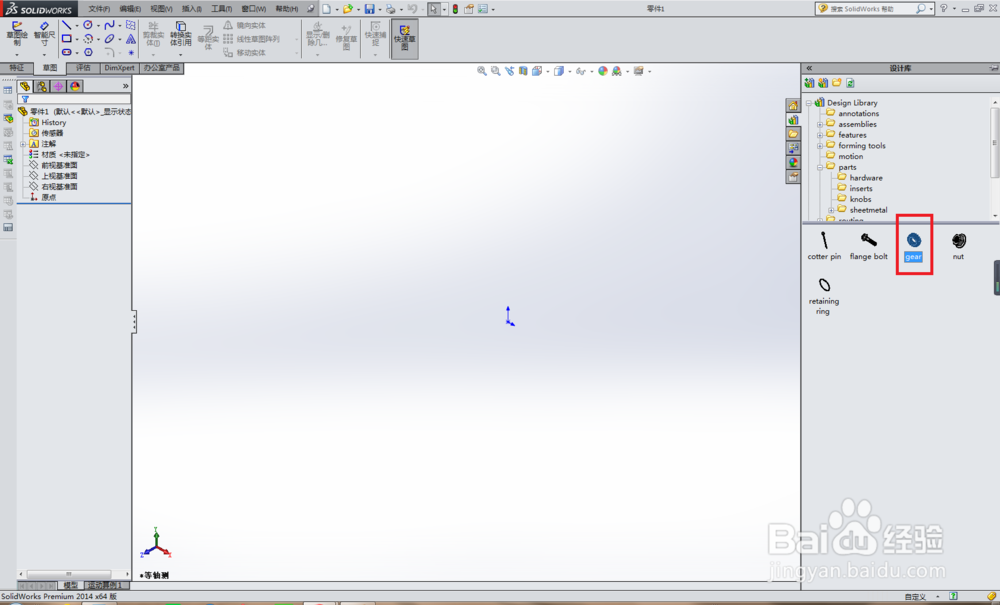
7、齿轮造好了,但是它会重新打开一个文件。

时间:2024-10-14 00:51:15
1、打开SolidWorks软件,新建一个零件文件。

2、打开设计库,如下图所示的红色框选。

3、点开“Design Library”图标。不懂的可以看下图红色框选。
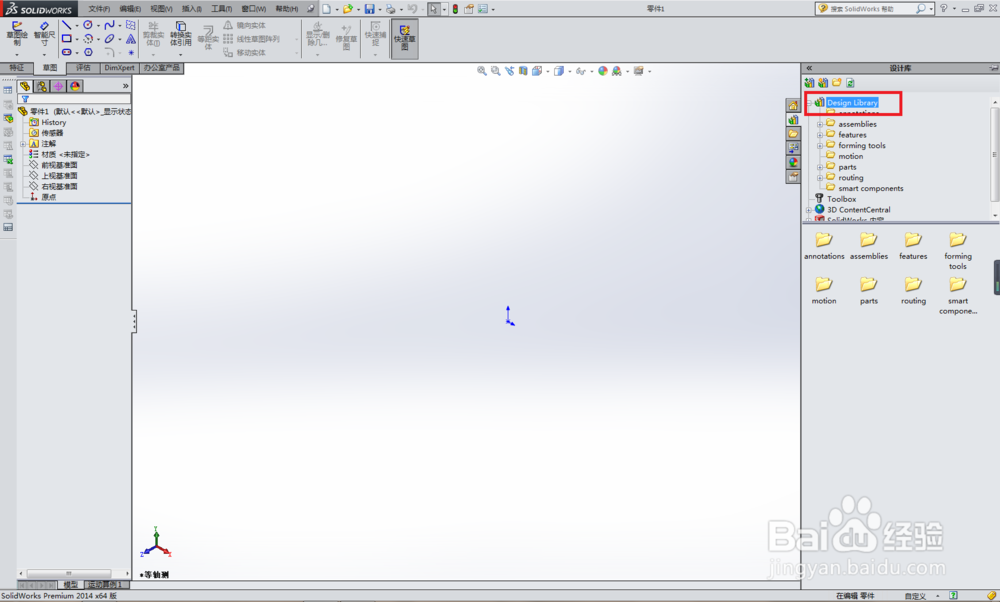
4、点开“Parts”图标。不懂的可以看下图红色框选。
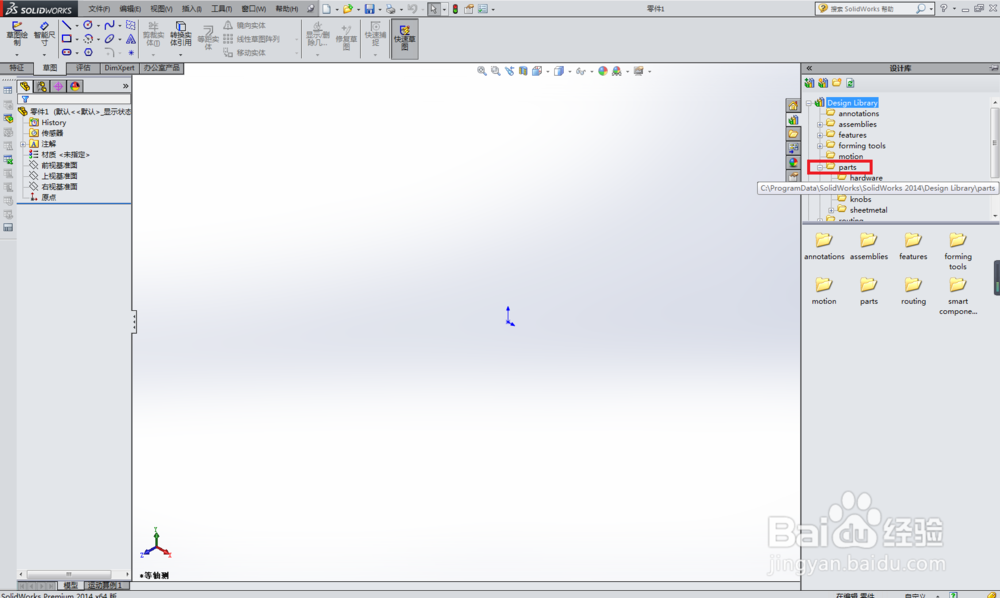
5、点开“hardware”图标。不懂的可以看下图红色框选。

6、双击“gear”图标,这个应该好认,这个图标就是齿轮的样子。不懂的可以看下图红色框选。
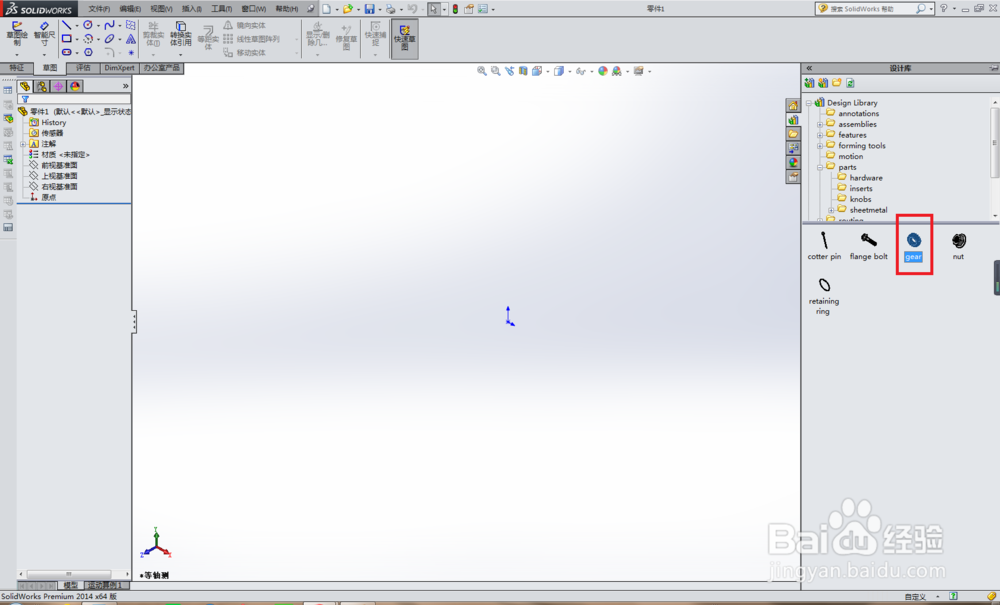
7、齿轮造好了,但是它会重新打开一个文件。

